简介:
在日常电脑使用中,声音设置是一个非常基础但又重要的功能。无论是听音乐、看电影还是进行视频会议,良好的声音配置都能显著提升用户体验。对于使用Windows 8操作系统的用户来说,掌握声音设置的正确调整方法显得尤为重要。然而,部分用户可能会因某些设置不当而导致声音异常,例如音量过低、声音卡顿或者完全没有声音。本文将为您提供详细的Win8声音设置调节步骤,帮助您快速解决声音相关问题。
工具原料:
系统版本:Windows 8.1 (更新至最新补丁包)
品牌型号:联想(Lenovo)Yoga 7i 16吋笔记本(或其他运行Windows 8的电脑设备)
软件版本:Windows默认声音设置程序、驱动版本支持至2023年
一、Win8声音设置调节的基础操作1、无论是初学者还是长期用户,都应掌握系统的声音控制面板。要进入声音设置的第一步:
右键单击电脑屏幕右下角任务栏中“小喇叭”图标。点击弹出菜单中的“播放设备”。2、进入【声音】窗口后,您会看到多个可能的播放设备(如扬声器、耳机、HDMI输出等)。确定哪个设置为默认设备非常重要。
右键点击目标设备,选择“设为默认设备”。此操作将确保您的系统将声音主要通过该设备输出。3、在设置默认设备后,还可以对设备音量进行单独调节:
右键目标设备并选择“属性”。在新窗口中,导航到【级别】选项卡,根据实际需求调整滑块来设置音量大小。【案例】:某用户通过HDMI连接电视时发现没有声音,调整默认音频输出设备后成功解决了问题。这就是声音设置的重要性和灵活性!
二、如何解决Win8常见的声音问题在使用过程中,您可能会遇到以下几个常见问题。以下是快速调节方法:
1、声音突然消失步骤:
第一步,检查设备是否正确插入:例如耳机或音响是否松动。第二步,右键点击小喇叭图标,选择“播放设备”,确保默认设备未误选其他输出设备。第三步,打开【设备管理器】,确认声卡驱动是否运行正常。如果显示黄色感叹号,需重新安装或更新驱动。2、声音失真或噪音大可能原因有以下几种:
可能是音量过高或低品质的音频增强选项引起。解决方法为右键点击播放设备,选择“属性”,进入【增强】选项卡,将“音频增强”设置为关闭。另一个可能是音频设备老化或硬件问题,可以尝试使用备用设备排查。3、耳机声音太小步骤:
进入声音设置的【属性】窗口,调整【高级】选项卡中的默认格式(比如更高的比特率和采样率)。部分耳机可能需要额外的软件支持,如开启增强音效模式或者更换新耳机。【案例】:某学生发现耳机声音太小,使用【增强】中的均衡化音量功能后显著改善了音量问题。
三、手动安装或更新声音驱动程序有时候,声音问题可能是因为不匹配的或者过时的驱动导致的。以下是手动更新驱动程序的操作:
1、通过系统设备管理器更新:
右键点击【我的电脑】,选择【管理】。从左侧菜单中选择【设备管理器】,找到“声音、视频和游戏控制器”选项。右键点击目标音频设备,选择【更新驱动程序】。2、通过专业工具自动更新:
您也可以下载可靠的第三方软件,如Driver Booster,快速扫描并下载安装最新的驱动程序。【背景知识】:驱动程序是连接硬件和操作系统的桥梁。Windows 8推出之时,微软与诸多音频厂商合作优化了驱动分层,进一步降低了声音延迟。不过随着时间推移,更新驱动程序仍然是必不可少的维护操作。
内容延伸:1、声音设置的延伸用途:
在视频会议中,您可以通过上述设置方法,快速检查麦克风和音频播放设备的工作状态,提高沟通质量。对于影音爱好者,可调节系统支持的高性能音质输出,体验更佳的声音效果。2、Windows其他版本的声音设置:
Windows 10和Windows 11用户在声音调节菜单上更为直观,且增加了与耳机设备的深度集成功能,可选择多种方案获得更佳的声音体验。与Win8相比,新版本系统中加入了立体声扩展与背景降噪功能,对于现代场景更为实用。3、使用场景进一步优化:
对需要频繁切换音频设备的用户(如游戏玩家、设计师等),可以将常用设备设为快捷键切换,并根据需求切换到不同输出模式(如内置扬声器到外接音响)。总结:
Win8声音设置的灵活性和可调节性使其能够满足大多数日常使用需求,正确设置声音不仅能提升使用体验,还能高效解决常见问题。通过对硬件状态的检查、软件更新以及输出设备的选择等操作,用户可以快速调整声音功能并解决故障。希望本文的详细步骤能够对Win8用户音频设置提供必要的帮助。如果您仍有问题,建议结合具体设备说明书进行调试,或者考虑升级到Windows的更新版本,从而获得更优秀的体验。
标签:
win8声音设置win8音量调整win8系统声音
有用
26
分享
转载请注明:文章转载自 www.01xitong.com
本文固定连接:www.01xitong.com
小白系统
小白帮助
如果该页面中上述提供的方法无法解决问题,您可以通过使用微信扫描左侧二维码加群让客服免费帮助你解决。备注:人工客服仅限正常工作时间(周一至周六:9:00~12:00 2:00~6:00)
魔法猪一键重装系统
重装系统
重装系统
电脑故障视频
重装系统
重装系统
重装系统
重装系统
重装系统
分享到
微信好友
朋友圈
QQ好友
QQ空间
新浪微博
复制链接
取消
长按或点击右侧按钮复制链接,去粘贴给好友吧~
http://127.0.0.1:5500/content.htmlhttp://127.0.0.1:5500/content.htmlhttp://127.0.0.1:5500/content.htmlhttp://127.0.0.1:5500/content.htmlhttp://127.0.0.1:5500/content.htmlhttp://127.0.0.1:5500/content.htmlhttp://127.0.0.1:5500/content.htmlhttp://127.0.0.1:5500/content.htmlhttp://127.0.0.1:5500/content.html
取消
复制成功
一键重装系统win8
1000
2022/07/19
惠普电脑重装系统的两种方法,轻松搞定.
1000
2019/05/16
win8重装win10系统详细教程
1000
2019/05/08
热门搜索
U盘PE启动盘制作
win11怎么升级
u盘一键重装系统win10 32位
小白一键重装系统绿色版
电脑开不了机怎么重装系统
电脑死机卡顿
win11最低硬件要求
一键重装系统备份win11系统
windows11安装教程
旗舰版win7系统安装教程
小白一键重装系统win10教程
win7系统重装
U盘装win7系统
win10升级win11
win11下载
戴尔一键重装系统教育版
电脑无法开机重装系统
windows11教程
win11系统重装
win11绕过硬件限制安装
电脑重装系统,小编教你电脑怎么重装win8系统
1000
2018/06/07